Как играть через Hamachi?
Последнее изменение:
Hamachi — позволяет создать виртуальную частную сеть (VPN) между 5 игроками в сети. Созданная виртуальная сеть имеет все свойства обычной локальной сети.
Теперь любое приложение, которое работает через локальную сеть, может работать через сеть Hamachi. При чем данные будут передаваться прямо от одного компьютера к другому. Количество сетей в hamachi не ограниченно.
Так же hamachi позволяет:
1. Играть в игры по интернету, в которых нет официальных серверов.
2. Обходить защиту игр, выпущенных до 2011 года, в которых можно поиграть по сети. Следовательно с помощью hamachi вам не придется тратить деньги на приобретение лицензионных ключей для старых игр, чтобы поиграть в них по интернету.
Основные возможности hamachi:
2. Проверка пинга;
3. Создание множества сетей на 5 игроков;
4. Связь с другим игроком будет 100%, но если вдруг это не так оба игрока ;должны установить эту программу для смены туннелирования;
Настройка Logmeln Hamachi для игры по сети с другом!!! (для Windows 10 )
Ваше айпи в программе начинаеться с 25. На этой картинке игрок имеет айпи 25.222.224.234. Айпи других игроков в сети записаны перед их именами.
Для того чтобы создать сеть нажмите в меню — Сеть/ создать сеть. Вводим имя сети и пароль.
Для того чтобы подключиться к существующей сети — Сеть/ подключиться к сети. Вводим имя сети и пароль.
Для того чтобы начать чат с игроком, кликните правой кнопкой по его имени/ начать чат.
Обычный принцип как играть в любую игру по hamachi:
1. С помощью чата договариваетесь с другими игроками в сети о том чтобы поиграть.
2. Один игрок в игре создает игру по сети LAN.
3. Остальные игроки в игре выберают игру по сети и вводят айпи, которое написано перед ником создавшего игрока. После этого подключаемся к этому айпи в игре.
Если не получается таким образом играть, необходимо настроить Hamachi.
Настройка Hamachi
1) Пуск — Панель управления
2) Панель управления — Центр управления сетями и общим доступом
3) Центр управления сетями и общим доступом — Изменение параметров адаптера (Сетевые подключения)
4) Нажать Alt и сверху появится меню
5) Дополнительно — дополнительные параметры
6) Используя стрелочки поставить сеть Hamachi наверх
7) Жмём ok — возвращаемся в сетевые подключения
Дальше с 8) можно не настраивать(только тем кому первая часть не помогла). Оставьте в свойствах подключения
получить айпи адрес автоматически, выключите файерволл и перезагрузитесь.
8) Правой кнопкой на Hamachi — свойства и выбираем IPv4 — свойства
9) Использовать следущий ип адрес — ставим точечку
Вставляем ип — который дал hamachi (у проги на верху)
Маска: 255.0.0.0
Тут оставляем как есть: 5.0.0.1
DNS Info: ничего
10) Тут же жмём дополнительно — внизу выставлем метрика интерфейса 10.
11) Жмём ок ок — возвращаемся к сетевым подключениям
12) Если стоит фаервол Windows Firewall то нуна исключить сеть хамачи из- контролируемых
Правильная настройка Hamachi
13) Перезагружаемся
Если в игре возникла ошибка: LAN servers are restriced to local clients (class C) (обычно бывает в Counter — Strike)
Открываем Hamachi, смотрим собственный IP адрес в vpn сети.
Смотрим IP адрес присоединившегося к вам в сеть человека, если первых два пункта в айпи адресе отличаются от ваших, то кликаем по человеку в списке правой кнопкой, выбираем пункт Дополнительно, в открывшемся окошке в строке Peer VPN Alias ставим первые две цифры такие же, как и у вас стоят в Hamachi.
Источник: meetgames.ru
Игры в которые можно играть через хамачи
Если вы хотите поиграть с друзьями по сети, но характеристики вашего компьютера не позволяют запустить Call of Duty Warzone и Doom Eternal, мы подготовили для вас 20 кооперативных игр, которые запустятся на любом ведре.
Как поиграть с другом через Хамачи?

Чтобы поиграть через Хамачи с другом нужно, чтобы и на обоих компьютерах была установлена одинаковая версия игры и одинаковая версия Хамачи.
После этого, кто-то из вас должен создать в Хамачи новую сеть и сообщить её айпи-адрес другому, чтобы тот смог подключиться. Когда оба компьютера будут в одной сети, можно смело начинать игру и выбирать режим локальной сети.
Grand Theft Auto: San Andreas
Мультиплеер: онлайн-мультиплеер

Вот она! Вот она, бессмертная легенда от Rockstar! Grand Theft Auto: San Andreas вышла в 2004 году и все еще собирает огромную толпу фанатов. Сервера пышут жизнью, количество модов ГТА СА постоянно растет, тем более, что игра охватывает довольно большое количество платформ, в том числе и мобильных.
Вообще, даже в одиночку в San Andreas имеет очень богатый мир, где точно найдется, чем заняться. Но с многопользовательской модификацией все становится в разы веселее. Огромный мир и свобода действий, безумство, адреналин и веселье — вот, что вас ждет.
Процессор: любой
Оперативная память: от 256 МБ
Видеокарта: любая с памятью больше, чем 64 Мб
GTA San Andreas с русским модом
Шаг 1: Настройка в Windows
- Перед тем как настроить Hamachi мы должны внести некоторые изменения в ОС. На клавиатуре нажимаем по клавишам «Win» и «R» одновременно, чтобы вызвать вспомогательное окошко – далее вводим и применяем команду:
ncpa.cpl

- Открываем «Свойства» Hamachi сети.
ВНИМАНИЕ! На Windows 7 может быть проблема, когда сети «Hamachi» в списке не будет, в таком случае вам нужно найти более старую версию программы, установить её, и самое главное не обновлять до последней.
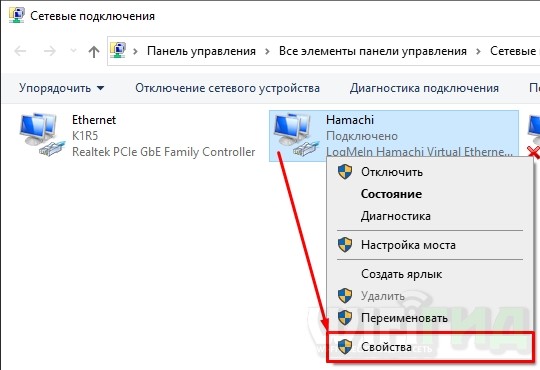
- Нажимаем один раз по четвертому протоколу «TCP/IPv4» и заходим в «Свойства». На десятке он может быть не активен, тогда нужно будет его включить с помощью галочки. Далее переходим в «Дополнительные» параметры.
См. также: ТОП-12 лучших точек доступа Wi-Fi: рейтинг 2021 года беспроводных и проводных моделей
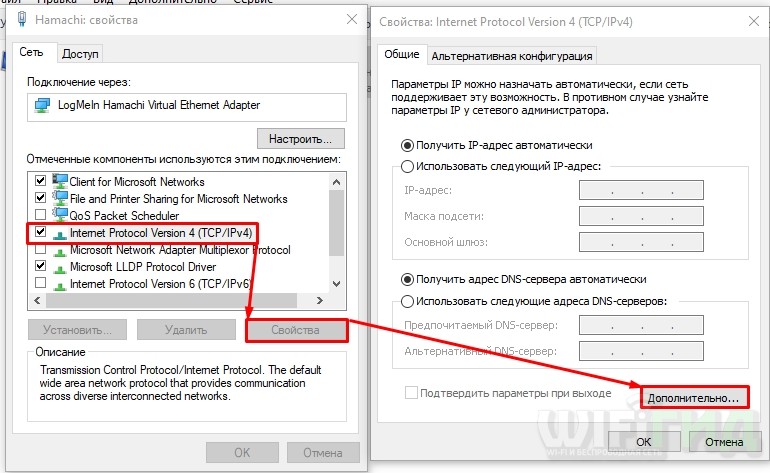
- Сначала посмотрите в строку «Основные шлюзы» – если там что-то есть, то удаляем. Потом ниже убираем галочку «Автоматическое назначение метрики» и ставим значение 10.
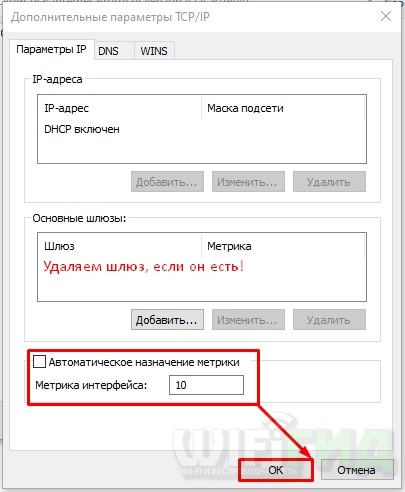
VPN

Для того чтобы разобраться с поставленной перед нами задачей, необходимо определиться с базовыми терминами. Игры через хамачи запускаются благодаря созданию так называемых «виртуальных частных сетей» (по-английски VPN — Virtual Private Network). Что же это такое?
Виртуальная сеть представляет собой технологию, позволяющую создать некоторую логическую сеть поверх уже существующей общей (например, интернет). Несмотря на то что доступ и соединение может проходить по открытым небезопасным сетям, создаваемая логическая сеть обладает повышенным уровнем защищенности за счет собственной криптографической защиты.
Об играх
Создаваемые приложения и игрушки по своей природе однообразны и имеют похожий в общих чертах делается разработчиками для того, чтобы игрок, пришедший в их новый проект, мог сразу погрузиться в геймплей, не привыкая к новым нюансам и управлению. В настоящее время можно различить три типа игр:
- Лицензионные, купленные официально за деньги. Они имеют возможность подключаться и создавать онлайн-сессии игр на официальных серверах.
- Лицензионные игры, которые были взломаны. Скорее всего, вы не сможете играть онлайн, а только пройдете оффлайн-кампанию.
- Старые игры, не требующие регистрации и ключей, но поддерживающие только
С присущей тягой любого русского человека к халяве, можно смело заявлять, что намного больше человек играют во вторые два типа игр. Но что делать, если хочется сыграть в любимую игрушку с друзьями, а локальной сети нет? Да и вообще, вы после университета разъехались по разным городам? Тут и приходит на помощь рассматриваемая нами программа. Так как играть через «Хамачи»?
Что это такое?
Настройка локального сервера Майнкрафт с модами
После того, как вы настроили сервер для игры в одной сети WiFi (Lan) или же с помощью Hamachi, вы сможете установить моды и играть с ними с друзьями. Инструкция очень простая.
См. также: Как узнать имей телефона и где можно посмотреть
Устанавливаем на все клиенты абсолютно такие же моды, чтобы всё было идентично, плюс сама версия Forge должна быть одинаковая, к примеру, ForgeOptiFine 1.12.2. Незабываем, что версия должна быть с иконкой TL!
Теперь создаём и подключаемся к серверу абсолютно по тем же инструкциями выше, в зависимости от вашей сети. Готово, можете играть с модами в Minecraft!
Как настроить Хамачи для игры по сети
Перед тем, как приступить к организации товарищей для совместной игры, потребуется установить и должным образом настроить ПО. Важно четко следовать рекомендациям ниже, чтобы исключить возможность появления ошибок в подключении.
Скачивание и установка
Как и любые другие программы, Hamachi предпочтительнее скачивать с официального сайта. После перехода по ссылке нужно лишь нажать на зеленую кнопку «Download now» – появится окно проводника, в котором отмечается место сохранения установочного пакета. После загрузки необходимо запустить файл и следовать инструкциям на экране: пользователь должен согласиться с условиями лицензионного соглашения, а также принять решение об установке дополнительного ПО, входящего в пакет.
По завершении процесса, ярлык программы появится на рабочем столе. Запустив Hamachi, мы увидим главное окно – нужно кликнуть по значку включения. Откроется форма для входа или регистрации аккаунта. Нажав на ссылку «Регистрация», потребуется ввести адрес электронной почты и дважды указать пароль. На email придет письмо, в котором представлена ссылка для подтверждения создания аккаунта.
Настройка программы
Перед тем как играть с другом через Хамачи, проводится настройка параметров программы. После регистрации вход выполняется автоматически, поэтому в верхней части окна уже будет виден IP-адрес компьютера и MAC-адрес сетевой карты. Далее необходимо:
- Открыть параметры, нужный пункт расположен в меню «Система».
В открывшемся окне перейти с раздел «Параметры». Выставить для строк «Шифрование» и «Сжатие» — «любой». Затем нажать на строку «Дополнительные настройки».
Откроется большой список с различными параметрами. Потребуется изменить значения в следующих строках:
- 1. «Использовать прокси сервер» – по умолчанию опция активна, ее нужно отключить, поставив «нет». Для изменения значения следует нажать на строку, внизу появится полоска выбора параметров или ввода.
См. также: Выбор кодировки текста при открытии и сохранении файлов — Word
2. «Режим IP-протокола» – проверить, чтобы было выставлено «Оба».3. «Фильтрация трафика» – поставить значение «Разрешить все».
4. «Локальный UDP-адрес» – внизу, в строке меньшего размера вписать «12122», нажать «Установить».5. «Локальный TCP-адрес» – аналогично добавить значение «12121».6. Графа «Присутствие в сети», строка «Включить» – поставить «Да».
Дополнительные настройки выставлены. Для их применения нажать внизу «ОК», затем на главном окне выключить и включить работу локальной сети, кликнув по значку возле IP-адреса.
Параметры программы откорректированы, теперь потребуется провести некоторые манипуляции в операционной системе.
Настройка Windows
Продолжаем изучать вопрос, как играть по Хамачи. На очереди изменение параметров сетевых подключений (рассматриваем на примере Windows 10):
- Нажать на значок сетевого подключения правой кнопкой, выбрать пункт «Открыть параметры сети».
- В меню слева перейти в раздел «Ethernet». В блоке справа нажать на ссылку «Настройка параметров адаптера».
Когда откроется новое окно, нажать клавишу Alt на клавиатуре. Вверху появится скрытая строка. Используя ее, открыть меню «Дополнительно», затем «Дополнительные параметры».
В списке выделить подключение «Hamachi» и стрелками справа передвинуть его на самый верх. Это окно можно закрывать.В списке сетевых подключений нажать на «Hamachi» правой кнопкой, выбрать «Свойства».
Открыть свойства для строки «IP версии 4». Нажать «Дополнительно» и удалить значение в графе «Основные шлюзы». Также отключить «Автоматическое название метрики», а ниже вписать значение «10».
Настройка полностью завершена. Следует закрыть все окна и перезапустить подключение Hamachi в окне программы.
Хамачи без доступа к интернету – что делать?
Скорее всего есть проблема с драйверами, которые были установлены на виртуальную сетевую карту для данного приложения. Я бы советовал скачать другую версию и переустановить программу заново. Если это не поможет, то полностью удаляем приложение с компа. А потом обновляем драйвера для своей сетевой карты или Wi-Fi модуля. Инструкции смотри ниже:
- Сетевая карта
- Wi-Fi модуль
После этого устанавливаем программу повторно. Лучше всего её скачать с официального сайта, а не с сомнительных файлообменников.
Источник: skini-minecraft.ru
Как настроить хамачи в разных версиях Windows












Игра и программа взаимосвязаны. Сегодня если говорят о Hamachi, то в 75% случаев подразумевают сетевую игру в Minecraft. Эта программа известна благодаря своим возможностям создавать сеть между устройствами игроков. И у вас будет возможность поиграть только вдвоём (втроём, вчетвером) без лишних глаз.

Официальный сайт Hamachi
Программу Хамачи обязательно загружайте на официальном сайте — https://www.vpn.net/. Ни на каком другом. Иначе рискуете заразить компьютер вирусами. На сайте можно загрузить клиент для Windows, компьютера Mac и устройства с Linux. Здесь будет в любом случае последняя версия программы и она, конечно же, без вирусов.
Установка приложения Хамачи стандартная.
Это тоже будет полезным: Как подключиться к другу в Майнкрафте.
Как соединить удаленный компьютер с домашним ТВ через Интернет. Или локальная сеть через Hamachi
Привет, дорогие мои! Сегодня в статье продолжим строительство домашней медиа-сети. Но на этот раз, наши задачи будут более глобальными. Вместе с вами, мы будем объединять в сеть устройства, находящиеся далеко друг от друга.
Да-да, ребята, нам стало тесно в стенах одного помещения и поэтому основная тема статьи будет звучать так — локальная сеть через Hamachi. И не надо бояться непонятных слов и названий. Здесь все гораздо проще, чем кажется.
Но дабы вас не томить, давайте переходить к сути вопроса.
Итак, сразу расскажу, что послужило поводом для написания данного поста.
Как-то раз, автор статьи сидел на свое любимой работе и рассматривал фотки на компьютере. На них были запечатлены моменты, как наш трудовой коллектив ездил в Киев на экскурсию.
Фоток было много и разных: на фоне достопримечательностей города, на тогда еще спокойном Майдане, в автобусе во время следования и т.д. А если учесть, что дорога дальняя (где-то 850 км.) и «на сухую» ехать тяжело, то на некоторые лица очень прикольно было поглядеть:
Источник: tukoff.ru